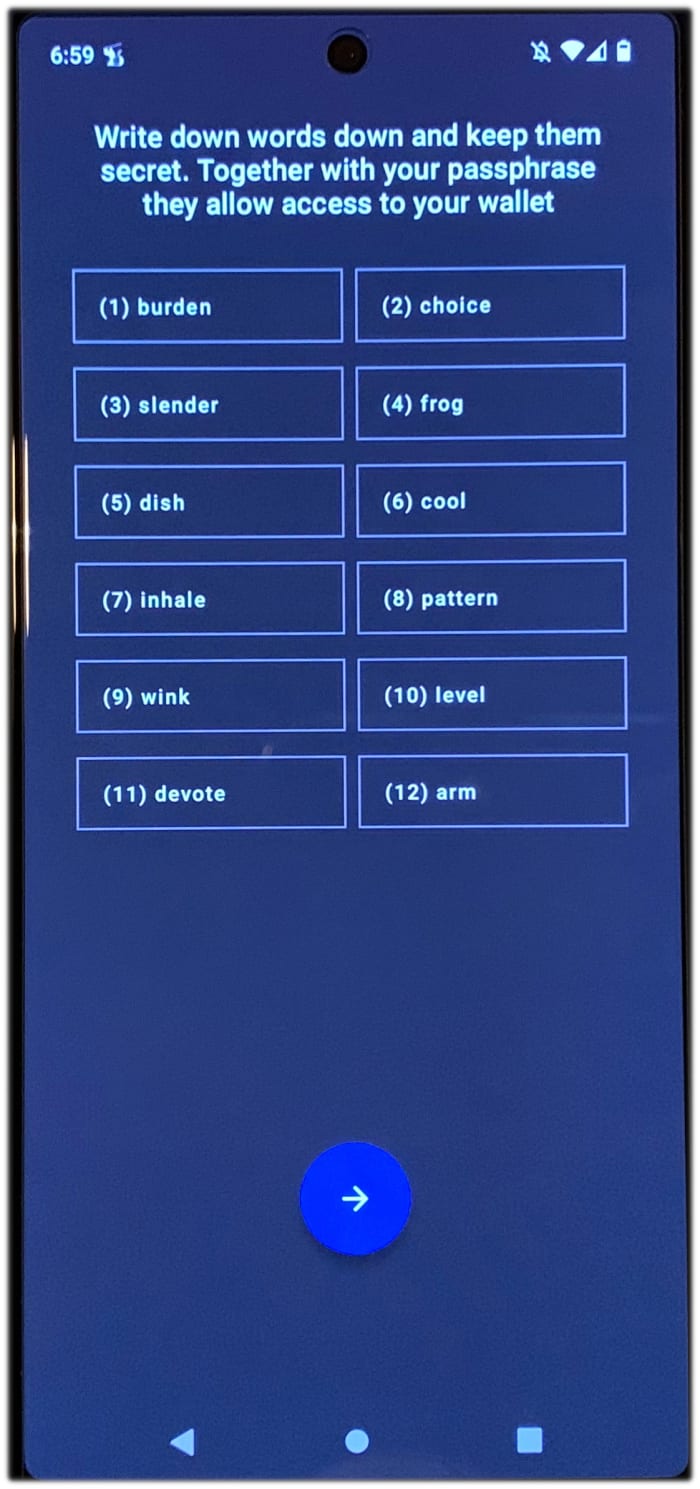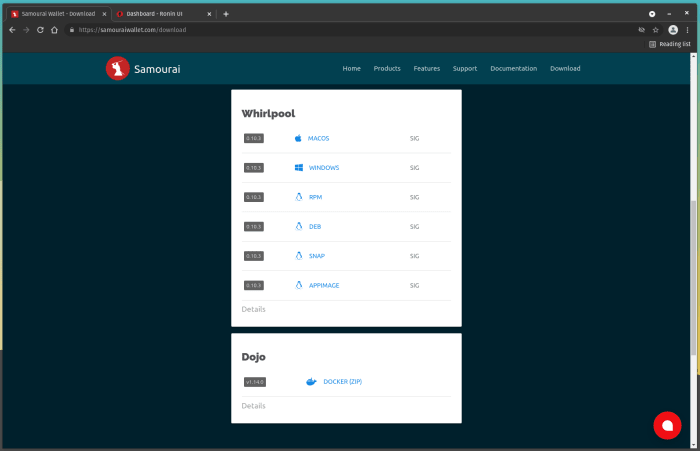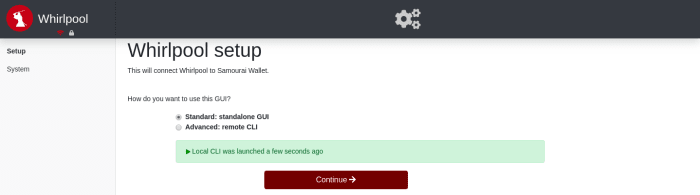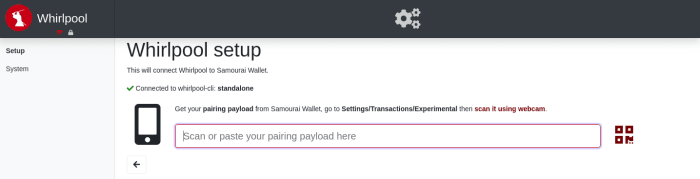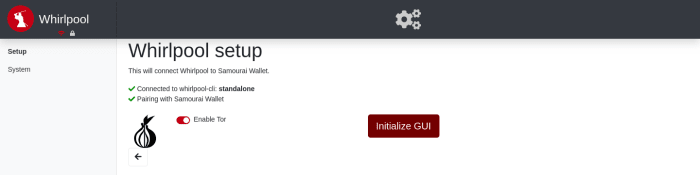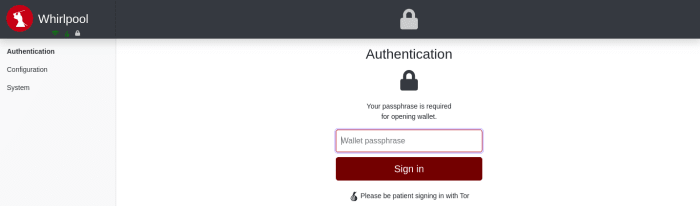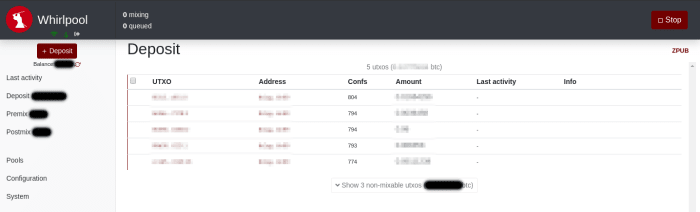Toutes les transactions Bitcoin sont publiques, tout le monde peut les consulter. Le mélange de bitcoins Whirlpool rompt les liens déterministes avec les transactions passées et offre un anonymat prospectif. Cet article montre le moyen le plus simple de Whirlpool votre bitcoin afin que vous puissiez prendre des mesures pour préserver les attributs résistants à la censure et sans autorisation de Bitcoin, en montrant comment installer et configurer un nouveau portefeuille Samourai sur Android.
Samourai Wallet est un portefeuille Bitcoin axé sur le mobile et axé sur la confidentialité. De plus, la connexion de Samourai Wallet à l’interface utilisateur graphique (GUI) de Desktop Whirlpool sera couverte. Certains des outils d’amélioration de la confidentialité intégrés à Samourai Wallet incluent :
- Whirlpool, une implémentation CoinJoin à lien zéro
- BIP47, un protocole de code de paiement réutilisable
- PayNyms, des identifiants uniques qui peuvent être utilisés pour se connecter avec des pairs pour des transactions collaboratives
- Stonewall, un outil de dépenses post-mix qui brise l’heuristique en chaîne
- Stonewallx2, un outil de dépenses post-mix qui semble identique à Stonewall en chaîne mais qui est en fait fait avec deux pairs
- Stowaway, un outil de dépenses post-mix qui masque le montant dépensé
- Ricochet, un outil de dépenses post-mix qui ajoute des sauts supplémentaires entre la destination finale du paiement
- Contrôle avancé des pièces
- Portefeuilles séparés pour les bitcoins de dépôt, de pré-mélange et de post-mélange
L’implémentation Whirlpool peut être utilisée directement depuis l’application mobile Samourai Wallet sans aucune configuration supplémentaire. Cependant, si vous n’utilisez pas votre propre nœud, vous faites confiance à quelqu’un d’autre. L’utilisation de Samourai Wallet en relation avec votre propre Dojo sur le RoninDojo Tanto vous offre la solution la plus soucieuse de la confidentialité, car vous ne faites pas confiance au nœud de quelqu’un d’autre, vous utilisez votre propre nœud.
Chaque portefeuille Bitcoin, qu’il soit mobile ou de bureau, doit collecter des informations sur les soldes de portefeuille et l’historique des transactions à partir d’un nœud Bitcoin ; il est recommandé d’utiliser votre propre nœud, mais ce n’est pas une obligation car de nombreux développeurs de portefeuilles fournissent des nœuds accessibles au public. Cette section vous montrera comment utiliser Samourai Wallet sans votre propre nœud, car c’est le moyen le plus simple et le plus rapide de commencer.
Première étape : préparation
Avant de commencer, il sera utile d’avoir une feuille de récupération ou un cahier pour écrire votre phrase de départ et vos informations de phrase de passe.
Deuxième étape : télécharger
Vous pouvez télécharger l’application Samourai Wallet à partir d’un référentiel F-Droid, de son site Web ou du Google Play Store.
Troisième étape : Initialiser
Installez simplement l’application et suivez les invites du système à l’écran. Une fois l’application lancée, sélectionnez « MAINNET ».
Ensuite, vous serez accueilli par une présentation d’embarquement utile.
Ensuite, il vous sera demandé de choisir un répertoire pour stocker votre fichier de sauvegarde de portefeuille crypté. Autorisez ensuite l’accès au système.
Ensuite, vous pouvez activer l’option pour activer Tor. Laissez l’option de connexion à votre propre Dojo désactivée pour utiliser les paramètres par défaut qui communiqueront avec le nœud Samourai Wallet Dojo au lieu de votre propre nœud Dojo privé. Appuyez ensuite sur le bouton « Créer un nouveau portefeuille » dans Samourai Wallet. Ou, si vous avez un portefeuille à importer, sélectionnez plutôt l’option « Restaurer un portefeuille existant ».
Ensuite, il vous sera demandé de créer une phrase de passe. L’utilisation d’une phrase de passe forte et à haute entropie aidera à protéger votre bitcoin dans le cas où votre phrase de départ de 12 mots serait compromise.
Cochez la case indiquant que vous comprenez que personne ne peut vous aider à récupérer une phrase secrète perdue ou oubliée. Gardez également à l’esprit que toute phrase de passe que vous entrez générera un portefeuille complètement différent, alors assurez-vous de l’écrire correctement et de revérifier votre travail. Si jamais vous avez besoin de restaurer votre portefeuille et que vous entrez une phrase de passe qui est désactivée même par un seul caractère, cela générera un portefeuille complètement différent. Après avoir entré votre phrase secrète, l’application vous demandera si vous souhaitez télécharger la feuille de récupération.
L’écran suivant présentera votre phrase de départ de 12 mots. Ne partagez pas ces mots avec qui que ce soit pour quelque raison que ce soit. Ces 12 mots sont une représentation lisible par l’homme de votre clé privée Bitcoin. Toute personne ayant accès à ces mots et à cette phrase de passe peut prendre votre bitcoin. Ne faites pas de capture d’écran de ces mots. Ne prenez pas une photo de ces mots. Ne les enregistrez pas dans un fichier texte ou un autre format numérique. Assurez-vous de les écrire dans l’ordre, puis sécurisez cette phrase de départ comme si c’était de l’argent, de l’or ou des bijoux. De nombreuses personnes choisissent de tamponner les informations de récupération de leur portefeuille (phrase initiale et phrase secrète) dans du métal capable de résister à des environnements extrêmes tels que les incendies et les inondations. Vous pouvez trouver plus d’informations sur ce sujet ici.
Ensuite, il vous sera demandé de confirmer la phrase secrète que vous avez saisie, puis de créer un code PIN. Le code PIN sera nécessaire pour accéder à l’application Samourai Wallet. Utilisez un code PIN fort qui n’est pas facile à deviner ou identique à votre code PIN d’accès téléphonique principal.
Enfin, votre PayNym unique vous sera présenté, vous pourrez le revendiquer afin que d’autres puissent facilement se connecter avec vous. Ensuite, vous serez à l’écran d’accueil, vous pouvez cliquer sur le signe bleu « + » pour voir les options pour Whirlpool, envoyer, recevoir et PayNym. L’option de réception, par exemple, vous permet de générer de nouvelles adresses Bitcoin.
Quatrième étape : Whirlpool sur mobile
Vous avez maintenant un portefeuille Bitcoin mobile avec des outils de confidentialité intégrés qui communiquent via Tor. Félicitations, c’est un grand pas sur la voie de la souveraineté. Sortez et gagnez des bitcoins en échange de biens ou de services, achetez-en à un guichet automatique ou gagnez des récompenses minières.
Une fois que vous avez reçu les bitcoins que vous souhaitez mélanger, suivez simplement ces étapes depuis votre portefeuille mobile Samourai :
- Sélectionnez le signe bleu « + » puis le bouton « Whirlpool »
- Cela lancera le client mobile Whirlpool, sélectionnez à nouveau le bouton « Whirlpool »
- Sélectionnez l’option « Mixer les UTXO »
- Une liste des UTXO disponibles dans votre portefeuille de dépôt s’affichera. Sélectionnez les UTXO que vous souhaitez mélanger, puis cliquez sur « SUIVANT ». Gardez à l’esprit que si l’un de ces UTXO a un historique que vous ne souhaitez pas connecter en chaîne, envisagez de les sélectionner indépendamment les uns des autres.
- Sélectionnez la priorité du cycle (frais des mineurs), sélectionnez la taille du pool appropriée pour la quantité que vous mélangez, puis sélectionnez « RÉVISER LES DÉTAILS DU CYCLE ».
- Vous serez présenté avec les détails du TX0 que vous êtes sur le point de faire. Sélectionnez « BEGIN CYCLE » une fois prêt et la transaction sera construite puis diffusée sur le réseau Bitcoin.
Désormais, vos UTXO résultants du TX0 seront enregistrés en tant qu’entrées disponibles pour les nouveaux mixages. Une fois mélangés, vos UTXO seront dans votre portefeuille post-mix. À partir de là, chaque fois que vous ouvrez le client Whirlpool dans votre application mobile Samourai Wallet, ces UTXO seront enregistrés comme entrées disponibles pour les mélanges à la recherche de free riders. Le mixage s’arrête dès que vous fermez le client mobile Whirlpool.
Cinquième étape : Whirlpool avec interface graphique autonome
Pour aller plus loin, il existe un moyen de réaliser un mixage 24h/24 et 7j/7, même lorsque vous fermez l’application sur votre mobile. Vous pouvez installer l’interface graphique Whirlpool sur votre bureau, la connecter à votre portefeuille mobile et l’interface graphique de bureau maintiendra le mélange de vos UTXO.
Tout d’abord, vous devrez télécharger le client Whirlpool approprié à votre système d’exploitation. Les différentes options ainsi que les signatures de développeur qui les accompagnent peuvent être trouvées ici et des instructions d’installation détaillées peuvent être trouvées ici. Sachez que vous devrez probablement également installer OpenJDK, ce qui est couvert dans les instructions d’installation.
Après avoir installé l’application client Whirlpool, lancez-la, puis sélectionnez l’option « Standalone : Standalone GUI ». Cliquez ensuite sur « Continuer ».
Donnez du temps à l’interface graphique, les connexions Tor peuvent prendre un peu de temps. Vous devrez peut-être essayer plusieurs fois avant d’établir la connexion. Mais une fois la connexion établie, un écran vous demandant de saisir la charge utile d’appariement Whirlpool à partir de votre portefeuille Samourai s’affichera. Dans Samourai Wallet, cliquez sur le menu à trois points dans le coin supérieur droit et sélectionnez « Paramètres » puis « Transactions » puis « Pair to Whirlpool GUI » en bas. Cela affichera un code QR contenant votre charge utile Whirlpool. Cliquez simplement sur l’option de code QR dans l’interface graphique du bureau et cela devrait lancer votre webcam, puis maintenez le code QR sur votre mobile pour que la caméra puisse le scanner.
Une fois reçu, cliquez sur « Initialiser l’interface graphique ».
Ensuite, entrez la phrase secrète de votre portefeuille Samourai et cliquez sur « Connexion ».
Une fois connecté, vous devriez pouvoir voir vos soldes, votre activité de mélange, puis vous pouvez définir des objectifs pour le nombre de mélanges que vous souhaitez atteindre. Vous pouvez même générer des adresses de dépôt à partir de l’interface graphique Whirlpool.
Désormais, lorsque vous lancez des mix depuis votre application mobile Samourai Wallet, vous pouvez fermer l’application par la suite et vos UTXO continueront d’être enregistrés en tant qu’entrées disponibles pour les mix en tant que free riders tant que votre client de bureau reste en cours d’exécution. Cette configuration utilise le nœud Samourai Wallet par défaut comme backend. Pour la confidentialité du réseau, la communication se fait via Tor. Cela peut également être configuré pour utiliser votre propre nœud à la place.
Ceci est un article invité par Econoalchemist. Les opinions exprimées sont entièrement les leurs et ne reflètent pas nécessairement celles de BTC Inc ou Bitcoin Magazine.